İPhone, iPad 2019'a Yüklenen NO SIM Kartı için 6 Olası Çözüm
Safari, iOS aygıtları için varsayılan tarayıcıdır. Kullanımı daha hızlı ve daha iyi olmaya devam ediyor. Herhangi bir web sayfasına göz atmanıza, yer imleri eklemenize, kopyalanan bağlantılara bakmanıza ve herhangi bir ürün veya hizmeti satın almanıza olanak tanır. Bununla birlikte, bazı kişiler, tarayıcıyı kullanırken, örneğin iPhone safari çalışmıyor, Wi-Fi'ye bağlanmıyor veya yanıt vermiyor. Bu yazıda iPhone / iPad'deki genel safari problemini listeleyeceğiz ve olası çözümleri göstereceğiz.
iPhone Safari İnternete Bağlanmıyor
Safari, Wi-Fi veya hücresel verilere bağlanmıyor, en sık sorulan sorulardan biri. Bu sorunun nedeni Safari'nin kendisi büyük. Sorunu çözmek için aşağıdaki ipuçlarını deneyebilirsiniz.
- Tüm sekmeleri kapatın ve uygulamadan çıkın. Ardından iPhone'u Uçak Modu'na geçirin. Uçak Modunu saniyeler sonra devre dışı bırakın ve tarayıcıyı tekrar açmayı deneyin.
- Ayarlar -> Genel -> Kısıtlamalar'a gidin. "İzin Verilen İçeriğe" tıklayın ve "Web Siteleri" ni seçin. Herhangi bir web sitesine erişime izin vermek için "Tümü" seçeneğini açın.
- Ağı normal duruma getirmek için tüm ağ ayarlarını "Ayarlar -> Genel -> Sıfırla" öğesinden sıfırlayın. Ardından tekrar internete katılmak için şifreyi girin.


iPhone Safari Kilitlenmesi / Dondurulması
iPhone Safari iOS 11 güncellemesinden sonra yazarken veya ararken sürekli çöküyor? Sen tek değilsin; birçok kullanıcı bu sorunu bildirdi. İşte deneyebileceğiniz bazı düzeltmeler:
- Geçmişi ve web sitesi verilerini temizle. Ayarlar -> Safari'ye gidin ve ardından "Geçmiş ve Web Sitesi Verilerini Temizle" ye dokunun.
- Safari çökmeye veya donmaya devam ederken iPhone'u yeniden başlatmayı da denemelisiniz.
- Sorunun mümkün olabileceği ihtimaller de varAçmaya çalıştığınız web sitesi nedeniyle. Birçok site renkli özellikler sağlamak için JavaScript kullanıyor, bu özelliği Ayarlar -> Safari -> Gelişmiş -> JavaScript'ten devre dışı bırakabilirsiniz.
- İPhone veya iPad'i kurtarma modundan geri yükleyin. Kurtarma modu geri yükleme, birçok iPhone sorununu çözmenin yararlı bir yoludur, uygulama yanıt vermediğinde denemelisiniz. İPhone'u manuel olarak kurtarma moduna geçirmek yerine, aynı zamanda bir tıklama ile iPhone'u kurtarma moduna sokmak veya çıkarmak için tasarlanmış Tenorshare ReiBoot adlı ücretsiz bir araç var.



Programı indirebilir ve yükleyebilirsinizbilgisayar. Yazılımı çalıştırın ve iPhone'u bilgisayara bağlayın, cihaz algılandıktan sonra "Kurtarma Moduna Girin" i tıklayın. Saniyeler sonra, iPhone'u normal durumuna getirmek için "Kurtarma Modundan Çık" ı tıklayın.
Safari, Yer İmlerini iPad / iPhone'da Kaydetmiyor
Safari, kullanıcıların daha sonra yer imleri eklemelerine izin verir.bir şey oldukça uygun kılan tarama. Ancak bir şey yer imleri Safari’ye eklenmeyecek. Bu sorunla şanssız bir şekilde karşılaştıysanız, şunları yapmanız önerilir:
- Tanımlama bilgilerini safari tarayıcısından temizleyin. Ayarlar -> Safari'ye gidin ve ardından yukarıdaki gibi "Geçmişi ve Web Sitesi Verilerini Temizle" ye dokunun.
- Safari tarayıcısını geri yükle. Kapatmak için Ayarlar -> iCloud -> Safari'ye gidin. Cihazınızı yeniden başlatın ve ardından açın. Ardından Safari'nin yer imlerini kaydedip kaydetmediğini kontrol edebilirsiniz.
iPhone Safari Kazandı "t Oynat Videoları
İPhone veya iPad Safari'de oynatılmayan web videosu da sık rastlanan bir sorundur. Web video bağlantısını açtığınızda, kullanıcılar boş bir beyaz blok görebilir. Bu sorun oluştuğunda, şunları yapabilirsiniz:
- İPad veya iPhone'unuzu yeniden başlatın. Ancak, kullanıcıların geri bildirimlerine göre, bu yöntemler sadece kısa bir süre için kelimeler.
- İPhone yazılımını güncelleyin. Yeni bir yazılım güncellemesi olup olmadığını kontrol etmek için Ayarlar -> Genel -> Yazılım Güncelleme bölümüne gidin.
Bağlantı Noktası iPhone’da Safari’de Açılmıyor
Bir çok insan Safari'nin açamadığını gördü.iPhone'da bir bağlantı. Bağlantıyı diğer tarayıcılara yapıştırdıklarında normal şekilde atlanırlar. Bu sorun, Javascript web sitesi etkinleştirildiğinde veya iPhone'da çok fazla geçmiş verisi ve çerez bulunduğunda ortaya çıkabilir. Javascript'i devre dışı bırakabilir ve cihazınızı yeniden başlatabilirsiniz. Ayrıca tarama verilerini de temizleyin. Detaylı rehber için Safari’de açılamayan bağlantının nasıl düzeltileceğini kontrol edin.
iPhone Safari Otomatik Doldurma Şifresi iOS'ta Çalışmıyor 11.3 / 11.2
Son zamanlarda, birçok kişi bu iPhone buldukSafari, kullanıcı adını yazdıktan sonra şifreyi otomatik olarak doldurmaz. Web sayfalarına göz atarken şifreyi tekrar tekrar girmeniz gerektiğinden bu oldukça can sıkıcıdır. Aşağıdaki sorun giderme ipuçlarını deneyebilirsiniz:
- Ayarlar -> Safari -> Otomatik Doldur'a gidin, "İsimler ve Şifreler" seçeneğini açın.
- Özel tarama modunu devre dışı bırakın. Safari özel tarama modundaysa, bilgilerinizi otomatik olarak doldurmaz. Sağ üstteki düğmeye dokunun ve ardından Safari'den "Özel" i bulacaksınız, devre dışı bırakmak için dokunun.
- Kısayolu etkinleştirin. Bu özelliği etkinleştirmek için Ayarlar -> Genel -> Klavyeler -> Kısayol seçeneklerine gidin.

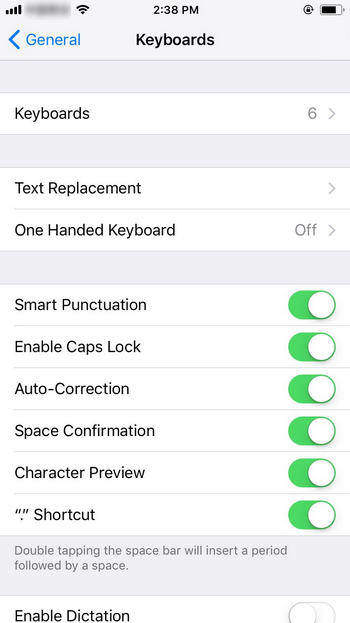
iPad / iPhone Safari Sayfaların Yeniden Yüklenmesini Sağlıyor
Bazı iPad kullanıcıları da bildiklerini bildirdi.karşılaşılan Safari, sayfaların yeniden yüklenmesini engelliyor. Bu sorun RAM ile ilgili olabilir. Çoğu web sayfası internetten indirilir ve cihazın RAM'inde depolanır. RAM doldurulduğunda, yeni sayfalar açamayabilirsiniz. İPhone'da RAM'in kolay yöntemlerle nasıl temizleneceğini öğrenmek için kılavuzu okuyun.
İPhone veya iPad Dock'undan Eksik Safari Icon
Genellikle Safari, ana ekranın dock'undadır.iPhone. Ancak bazen, özellikle güncelleme yapanlar için bu simgenin eksik olduğunu fark edebilirsiniz. Safari simgesi ana ekrandan kaybolursa, aşağıdaki onay işaretlerini deneyin:
- IPhone'da Safari Tarayıcı arayın. Arama çubuğunda Safari yazın ve görünecektir.
- Yukarıdaki yöntem başarısız olursa, ana ekranınızı sıfırlayın. Ayarlar -> Genel -> Sıfırla -> Ana Ekran Düzenini Sıfırla seçeneğine gidin.
- Safari kısıtlamalarını devre dışı bırakın. Ayarlar -> Genel'i açın, ardından Kısıtlamalar üzerine dokunun ve kısıtlama şifresini girin. Kısıtlama ekranında, Safari'yi bulun ve simgeyi açın.
- İOS sistemini onarın. Yukarıdaki püf noktaları denedikten sonra hala bu sorunla karşı karşıyaysanız, bazı yazılım hataları olabilir. ReiBoot ile, işletim sistemini onararak uygulama hatalarını ve sorunlarını çözebilirsiniz. İşlem sırasında hiçbir veri kaybı veya hasar meydana gelmez.


İPhone'u bilgisayara bağlayın ve programın ana arayüzünden "Tüm iOS Sıkışmasını Düzelt" i seçin. "Şimdi Düzelt" i tıklayın ve ardından "ürün yazılımı paketini indirmek için kılavuz olun.

İşlemi başlatmak için "İndir" e tıklayın. Üretici yazılımı başarıyla indirildikten sonra, "Onarımı Başlat" a tıklayın ve işletim sistemini onarmak için talimatları izleyin.

iPhone Safari Pop-up'ları Koruyor
Web sitesinde gezinirken, en sinir bozucu şeypop-up reklamlar ve ilgisiz bilgiler olmalıdır. Aslında iPhone'un yerleşik Pop-up engelleyicisi var; Özelliğin, bu sorunun tekrar olmasını engellemesini sağlayabilirsiniz. Ayarlar -> Safari'ye gidin ve ardından "Açılır Pencereleri Engelle" ye dokunun.

Safari'de Çalışmayan Geçmişi ve Web Sitesi Verilerini Temizle
Yukarıdaki içeriklerden görebileceğiniz gibi, "SilTarihçe ve Veriler "Safari ile ilgili birçok sorunu çözmek için çok kullanışlı bir özelliktir. Ancak, bazı kişiler bu özelliğin simgesinin iPhone'da gri renkte göründüğünü tespit etti. Onlardan biriyseniz aşağıdaki ipuçlarını deneyebilirsiniz:
- İCloud'da Safari'yi Ayarlar -> iCloud -> Safari ile kapatın.
- Çerezleri Ayarlar -> Safari -> Çerezleri Engelle yoluyla engelleyin.
- Tüm ayarları Genel -> Ayarlar -> Tüm Ayarları Sıfırla'dan sıfırlayın.
Bu makale sık sık toplandıiPhone Safari sorunları oluştu ve olası çözümleri gösterdi. Umarım bu yazıyı okuduktan sonra iPhone ve iPad'inizde akıcı bir Safari tarama deneyimi yaşayabilirsiniz.

![[Sabit] iPhone SIM Kart Takmadığını Söyledi](/images/iphone-tips/fixed-iphone-says-no-sim-card-installed.jpg)


![Windows 10'u Güvenli Modda Açmanın 2 Kolay Yolu [2019 Kılavuz]](/images/fix-windows/2-easy-ways-to-boot-windows-10-into-safe-mode-2019-guide.jpg)




